Quản Trị Mạng - Trong cuộc sống và công việc ngày nay, các phương thức lưu trữ dữ liệu đã trở nên cần thiết hơn bao giờ hết đối những người yêu thích và sử dụng công nghệ. Và trên thị trường hiện nay, có thể nói rằng không đối thủ nào có thể qua mặt được dịch vụ trực tuyến Dropbox. Trong bài viết dưới đây, chúng tôi sẽ giới thiệu với các bạn công cụ hỗ trợ SecretSync - với khả năng mã hóa dữ liệu mạnh mẽ và tương thích tốt với Dropbox.
Trong khi Dropbox làm công việc lưu trữ file dữ liệu mã hóa trên server của họ, người dùng không có quyền truy cập tới các khóa mã hóa, bên cạnh đó nếu những file này nhận được yêu cầu từ chính phủ hoặc các ban ngành cấp cao, Dropbox hoàn toàn có thể tiến hành mã hóa dữ liệu của người dùng tới những file nhất định.
Và để bảo vệ dữ liệu của chúng ta khỏi bất cứ sự truy cập không mong muốn nào, người sử dụng có thể dùng những phần mềm khác để can thiệp từ bên ngoài như TrueCrypt, trước khi đồng bộ file tới Dropbox, nhưng toàn bộ quá trình này phải làm theo cách thủ công. Còn với SecretSync, chúng ta chỉ cần thiết lập 1 lần duy nhất, mọi việc còn lại đều được tự động thực hiện.
Tất cả những gì chúng ta cần trong bài thử nghiệm này là tài khoản Dropbox, Java Runtime Enviroment được dùng để hỗ trợ quá trình mã hóa dữ liệu, và cuối cùng là chương trình SecretSync. Hiện tại, SecretSync chỉ mới có phiên bản hoạt động trên Windows, còn Mac OS X và Linux sẽ sớm được nhà phát triển công bố.
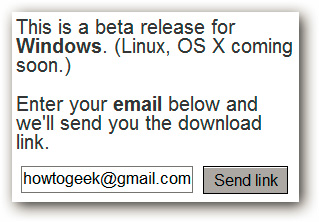
Cài đặt và thiết lập SecretSync:
Trên máy tính đầu tiên, các bạn cần tạo mới 1 tài khoản SecretSync, bởi vì ứng dụng này sẽ lưu trữ các khóa mã hóa khi quá trình đồng bộ và lưu trữ dữ liệu qua Dropbox được tiến hành. Các hoạt động riêng biệt này sẽ đảm bảo hơn trong toàn bộ quá trình đó.
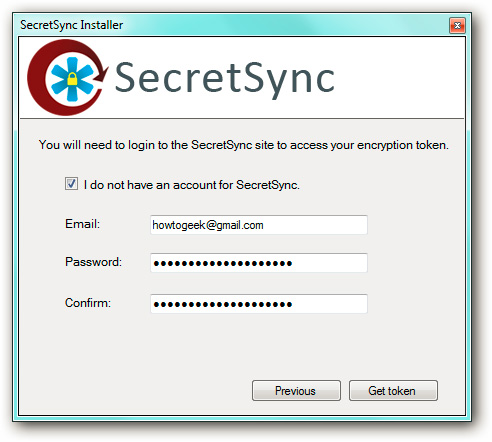
Nếu muốn mức độ an toàn cao hơn, các bạn hãy khởi tạo 1 chuỗi mật khẩu riêng biệt mới, được sử dụng đi kèm với khóa mã hóa cung cấp bởi SecretSync. Các bạn hãy lưu ý 1 điều rằng chuỗi mật khẩu này không có khả năng khôi phục, do vậy bạn không được phép quên trong bất kỳ trường hợp nào:
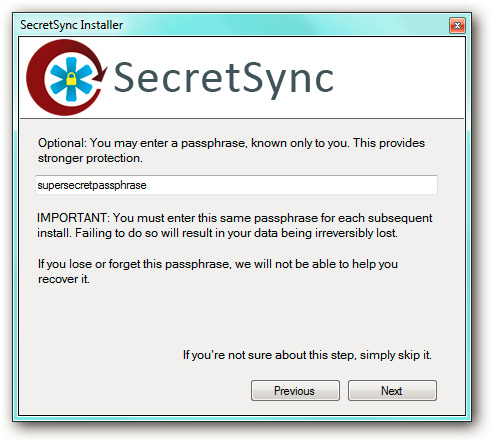
Nhập đường dẫn chính xác để Dropbox có thể tạo được các shortcut của dữ liệu:
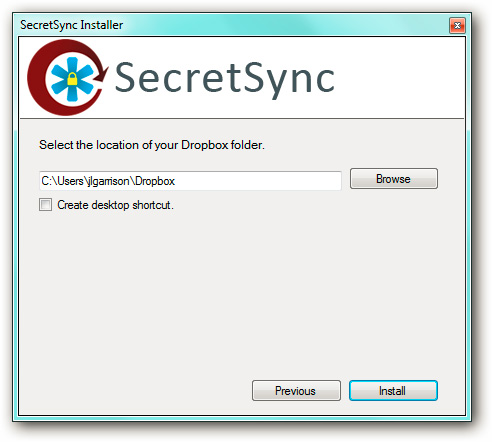
Như vậy là chúng ta đã hoàn tất quá trình trên về mặt cơ bản. SecretSync sẽ tạo mới 1 thư mục bên trong đó cũng như các shortcut của thư mục Dropbox:
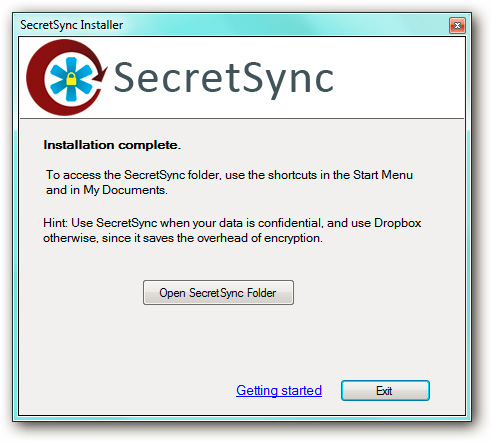
Ở chế độ mặc định, chúng ta sẽ có 1 file README.txt sẵn trong thư mục mã hóa. Để kiểm tra rằng file này đã được mã hóa hay chưa, hãy mở file này trực tiếp trong thư mục SecretSync (hình bên trái) và qua Dropbox (hình bên phải):
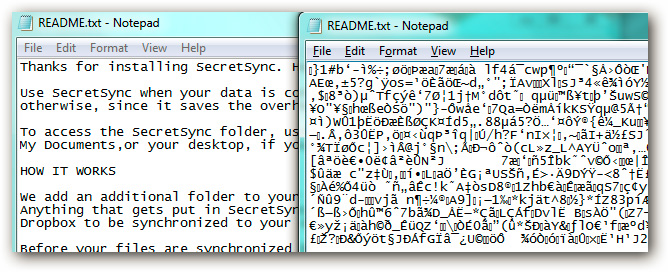
Đồng bộ file mã hóa:
Trên máy tính bất kỳ nào đó bạn cần sử dụng dữ liệu, hãy cài đặt Dropbox, Java và SecretSync. Và lần này, chúng ta chỉ cần khai báo tài khoản SecretSync đã lập như ở bước trên:
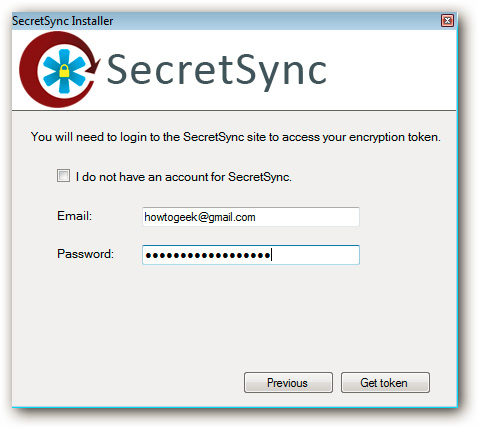
Toàn bộ file dữ liệu sẽ tự động được giải mã bên trong thư mục của SecretSync. Và từ thời điểm này, nếu muốn mã hóa bất kỳ file nào, chúng ta chỉ cần kéo và thả dữ liệu vào thư mục SecretSync hoặc Dropbox. Chúc các bạn thành công!
 Công nghệ
Công nghệ  Windows
Windows  iPhone
iPhone  Android
Android  Học CNTT
Học CNTT  Download
Download  Tiện ích
Tiện ích  Khoa học
Khoa học  Game
Game  Làng CN
Làng CN  Ứng dụng
Ứng dụng 







 Linux
Linux  Đồng hồ thông minh
Đồng hồ thông minh  Chụp ảnh - Quay phim
Chụp ảnh - Quay phim  macOS
macOS  Phần cứng
Phần cứng  Thủ thuật SEO
Thủ thuật SEO  Kiến thức cơ bản
Kiến thức cơ bản  Dịch vụ ngân hàng
Dịch vụ ngân hàng  Lập trình
Lập trình  Dịch vụ nhà mạng
Dịch vụ nhà mạng  Dịch vụ công trực tuyến
Dịch vụ công trực tuyến  Nhà thông minh
Nhà thông minh  Quiz công nghệ
Quiz công nghệ  Microsoft Word 2016
Microsoft Word 2016  Microsoft Word 2013
Microsoft Word 2013  Microsoft Word 2007
Microsoft Word 2007  Microsoft Excel 2019
Microsoft Excel 2019  Microsoft Excel 2016
Microsoft Excel 2016  Microsoft PowerPoint 2019
Microsoft PowerPoint 2019  Google Sheets - Trang tính
Google Sheets - Trang tính  Code mẫu
Code mẫu  Photoshop CS6
Photoshop CS6  Photoshop CS5
Photoshop CS5  Lập trình Scratch
Lập trình Scratch  Bootstrap
Bootstrap  Ứng dụng văn phòng
Ứng dụng văn phòng  Tải game
Tải game  Tiện ích hệ thống
Tiện ích hệ thống  Ảnh, đồ họa
Ảnh, đồ họa  Internet
Internet  Bảo mật, Antivirus
Bảo mật, Antivirus  Họp, học trực tuyến
Họp, học trực tuyến  Video, phim, nhạc
Video, phim, nhạc  Giao tiếp, liên lạc, hẹn hò
Giao tiếp, liên lạc, hẹn hò  Hỗ trợ học tập
Hỗ trợ học tập  Máy ảo
Máy ảo  Điện máy
Điện máy  Tủ lạnh
Tủ lạnh  Tivi
Tivi  Điều hòa
Điều hòa  Máy giặt
Máy giặt  Quạt các loại
Quạt các loại  Cuộc sống
Cuộc sống  Kỹ năng
Kỹ năng  Món ngon mỗi ngày
Món ngon mỗi ngày  Làm đẹp
Làm đẹp  Nuôi dạy con
Nuôi dạy con  Chăm sóc Nhà cửa
Chăm sóc Nhà cửa  Du lịch
Du lịch  Halloween
Halloween  Mẹo vặt
Mẹo vặt  Giáng sinh - Noel
Giáng sinh - Noel  Quà tặng
Quà tặng  Giải trí
Giải trí  Là gì?
Là gì?  Nhà đẹp
Nhà đẹp  TOP
TOP  Ô tô, Xe máy
Ô tô, Xe máy  Giấy phép lái xe
Giấy phép lái xe  Tấn công mạng
Tấn công mạng  Chuyện công nghệ
Chuyện công nghệ  Công nghệ mới
Công nghệ mới  Trí tuệ nhân tạo (AI)
Trí tuệ nhân tạo (AI)  Anh tài công nghệ
Anh tài công nghệ  Bình luận công nghệ
Bình luận công nghệ